CPU 使用率が 100% に達したらどうすればよいでしょうか?
CPU 使用率が 100% になった場合の対処方法
コンピューターを使用していると、CPU 使用率が 100% に達する状況に遭遇することがあります。 CPU 使用率は、タスクを実行するコンピュータのプロセッサの負荷レベルを指します。 CPU 使用率が 100% に達すると、タスクの実行時に CPU の処理能力の限界に達し、コンピューターの動作が遅くなったり、フリーズしてクラッシュしたりする可能性があります。 CPU 使用率 100% に対処し、解決する方法をいくつか紹介します。
- CPU を占有しているプロセスを終了します。まず、タスク マネージャーを使用して、どのプロセスが大量の CPU リソースを占有しているかを確認できます。 Ctrl Shift Esc キーの組み合わせを押すと、タスク マネージャーがすぐに開きます。 「プロセス」タブでは、CPU 使用率の降順でプロセスを並べ替え、最も多くの CPU リソースを消費するプロセスを見つけることができます。プロセスを右クリックし、「タスクの終了」を選択してプロセスを終了します。ただし、システムが不安定になるのを避けるために、システム プロセスを終了しないように注意する必要があります。
- 不要なプログラムとウィンドウを閉じる: タスク マネージャーでは、コンピューター上で実行されているプログラムとウィンドウの数を確認できます。不要なプログラムやウィンドウを閉じると、CPU の負荷が軽減されます。たとえば、バックグラウンドで実行されているいくつかのアプリケーション、ゲーム、またはブラウザーのタブを閉じます。
- システムをクリーンアップして最適化する: コンピューターを長期間使用すると、システム ファイルとレジストリの断片化が発生し、CPU パフォーマンスに影響を与える可能性があります。ハードドライブの定期的なデフラグとシステムの最適化により、コンピューターの全体的なパフォーマンスが向上し、CPU の負荷が軽減されます。
- ドライバーの更新とアップグレード: ドライバーが古いか互換性がない場合、CPU 使用率が高くなる可能性があります。したがって、コンピューターのドライバー、特にグラフィックス カードとサウンド カードのドライバーをチェックして更新し、オペレーティング システムとの互換性を確認できます。
- ウイルス スキャンを実行する: 場合によっては、マルウェアやウイルスによって CPU 使用率が 100% になる場合もあります。したがって、ウイルス対策ソフトウェアを実行して包括的なウイルス スキャンを実行し、システムのセキュリティを確保できます。
- メモリ容量を増やす: コンピュータのメモリが少ない場合、CPU がより多くの作業を実行する必要が生じ、CPU 使用率が高くなる可能性があります。この場合、システムのパフォーマンスを向上させるために、コンピューターのメモリ容量を増やすことを検討できます。
- CPU のアップグレードを検討する: コンピューターの CPU パフォーマンスが現在のタスク要件に追いつけず、上記の対策を講じた後でも CPU 使用率が高いままである場合は、CPU のアップグレードを検討することが長期的な解決策となります。
CPU 使用率が 100% になる場合は、コンピューター システムのパフォーマンスまたは構成の問題の症状であるか、ウイルスまたはマルウェアによる攻撃の可能性があります。上記の方法により、CPU 使用率が 100% になる問題のほとんどを解決できます。ただし、上記の方法でも問題が解決しない場合は、専門のコンピュータ技術者に相談し、さらなるサポートとアドバイスを受けることをお勧めします。
以上がCPU 使用率が 100% に達したらどうすればよいでしょうか?の詳細内容です。詳細については、PHP 中国語 Web サイトの他の関連記事を参照してください。

ホットAIツール

Undress AI Tool
脱衣画像を無料で

Undresser.AI Undress
リアルなヌード写真を作成する AI 搭載アプリ

AI Clothes Remover
写真から衣服を削除するオンライン AI ツール。

Clothoff.io
AI衣類リムーバー

Video Face Swap
完全無料の AI 顔交換ツールを使用して、あらゆるビデオの顔を簡単に交換できます。

人気の記事

ホットツール

メモ帳++7.3.1
使いやすく無料のコードエディター

SublimeText3 中国語版
中国語版、とても使いやすい

ゼンドスタジオ 13.0.1
強力な PHP 統合開発環境

ドリームウィーバー CS6
ビジュアル Web 開発ツール

SublimeText3 Mac版
神レベルのコード編集ソフト(SublimeText3)

ホットトピック
 フィールドをMySQLテーブルに追加および削除する手順
Apr 29, 2025 pm 04:15 PM
フィールドをMySQLテーブルに追加および削除する手順
Apr 29, 2025 pm 04:15 PM
MySQLでは、AlterTabletable_nameaddcolumnnew_columnvarchar(255)afterexisting_columnを使用してフィールドを追加し、andtabletable_namedopcolumncolumn_to_dropを使用してフィールドを削除します。フィールドを追加するときは、クエリのパフォーマンスとデータ構造を最適化する場所を指定する必要があります。フィールドを削除する前に、操作が不可逆的であることを確認する必要があります。オンラインDDL、バックアップデータ、テスト環境、および低負荷期間を使用したテーブル構造の変更は、パフォーマンスの最適化とベストプラクティスです。
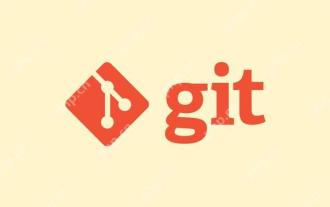 gitstatusリポジトリステータスの表示に関する詳細な分析
May 22, 2025 pm 10:54 PM
gitstatusリポジトリステータスの表示に関する詳細な分析
May 22, 2025 pm 10:54 PM
gitstatusコマンドは、作業ディレクトリと一時ストレージエリアのステータスを表示するために使用されます。 1.現在のブランチを確認します。2。作業ディレクトリと一時的な保管エリアを比較します。3。一時的な保管エリアと最後のコミットを比較します。4。開発者が倉庫の状態を理解し、コミットする前に省略がないことを確認するのに役立ちます。
 PhpstudyにJoomla Webサイトを展開するための詳細な手順
May 16, 2025 pm 08:00 PM
PhpstudyにJoomla Webサイトを展開するための詳細な手順
May 16, 2025 pm 08:00 PM
PHPStudyにJoomla Webサイトを展開する手順には次のものがあります。1)PHPSTUDYの構成、ApacheおよびMySQLサービスの実行とPHPバージョンの互換性を確認してください。 2)PHPStudyのWebサイトを公式Joomla WebサイトからPhpStudyのルートディレクトリにダウンロードして減圧し、インストールウィザードに従ってブラウザを介してインストールを完了します。 3)Webサイト名の設定やコンテンツの追加など、基本的な構成を作成します。
 Win8システムの詳細な手順を復元する方法
May 07, 2025 pm 05:00 PM
Win8システムの詳細な手順を復元する方法
May 07, 2025 pm 05:00 PM
Windows 8でシステムの復元を開始する手順は次のとおりです。1。WindowsキーXを押して、ショートカットメニューを開きます。 2。「コントロールパネル」を選択し、「システムとセキュリティ」を入力し、「システム」をクリックします。 3.「システム保護」を選択し、[システムの復元]をクリックします。 4.管理者パスワードを入力し、復元ポイントを選択します。適切な復元ポイントを選択する場合は、問題が発生する前に復元ポイントを選択するか、システムが適切に実行されている特定の日付を覚えておくことをお勧めします。システムの復元プロセス中に、「システムの復元が完了できない」と遭遇した場合、別の復元ポイントを試すか、「SFC/Scannow」コマンドを使用してシステムファイルを修復できます。復元後、システムの操作ステータスを確認し、ソフトウェアを再インストールまたは構成し、データを再バックし、定期的に新しい復元ポイントを作成する必要があります。
 Binance公式Webサイト最新の住所は直接入力します
May 20, 2025 pm 05:36 PM
Binance公式Webサイト最新の住所は直接入力します
May 20, 2025 pm 05:36 PM
Binanceの公式ウェブサイトへの最新のアドレスにアクセスすることは、検索エンジンのクエリを通じて取得し、公式のソーシャルメディアをフォローできます。 1)検索エンジンを使用して、「Binance公式Webサイト」または「Binance」を入力し、公式ロゴでリンクを選択します。 2)Binanceの公式Twitter、Telegram、その他のアカウントをフォローして、最新の投稿を表示して最新のアドレスを取得します。
 Dockerコンテナ内でプロセス情報を表示する方法
May 19, 2025 pm 09:06 PM
Dockerコンテナ内でプロセス情報を表示する方法
May 19, 2025 pm 09:06 PM
Dockerコンテナ内のプロセス情報を表示するには、次の3つの方法があります。1。Dockertopコマンドを使用して、コンテナ内のすべてのプロセスをリストし、PID、ユーザー、コマンド、およびその他の情報を表示します。 2. Dockerexecを使用してコンテナを入力し、PSまたはTOPコマンドを使用して詳細なプロセス情報を表示します。 3. Dockerstatsコマンドを使用して、コンテナリソースの使用をリアルタイムで表示し、Dockertopを組み合わせてコンテナのパフォーマンスを完全に理解します。
 ユニティゲーム開発:C#は3D物理エンジンとAIの動作ツリーを実装しています
May 16, 2025 pm 02:09 PM
ユニティゲーム開発:C#は3D物理エンジンとAIの動作ツリーを実装しています
May 16, 2025 pm 02:09 PM
Unityでは、3D物理エンジンとAIの動作ツリーをC#を通じて実装できます。 1. rigidbodyコンポーネントとaddforceメソッドを使用して、スクロールボールを作成します。 2。動作を通じて、パトロールやChaseplayerなどのツリーノードを介して、AIキャラクターはプレーヤーをパトロールして追いかけるように設計できます。
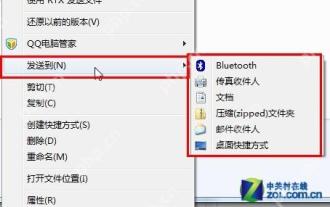 Win7システムで覚えておく必要がある14の一般的なショートカットキー
May 07, 2025 pm 04:39 PM
Win7システムで覚えておく必要がある14の一般的なショートカットキー
May 07, 2025 pm 04:39 PM
コンピューターを毎日使用する場合、ショートカットキーの適用は、特にゲームや特定のソフトウェアを使用する場合、生産性を大幅に向上させることができます。ショートカットキーは、操作に便利であるだけでなく、Windows 7システムで重要な役割を果たしているため、タスクをより効率的に完了することができます。 Ctrl Shift n:新しいフォルダーを作成します。ファイルエクスプローラーのCtrl Shift nを押して、新しいフォルダーをすばやく作成します。 IE9ブラウザでこのショートカットキーを使用すると、現在のタブページが新しいウィンドウで開かれます。 CTRLシフト左マウスボタンをダブルクリックする:Windows 7で管理者としてプログラムを実行すると、一部のプログラムを管理者として正常に動作させる必要があります。従来の方法は、プログラムアイコンを右クリックして選択することです







